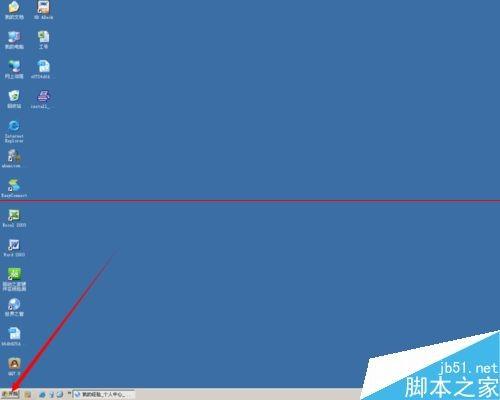
HP1025彩色激光打印机有时候换粉盒以后或者用的时间长了,往往会出现色彩打印失真,那么如何来校准呢,下面给大家介绍一下,HP1025自带的校准程序。
1、首先在桌面点击桌面左下角开始按钮
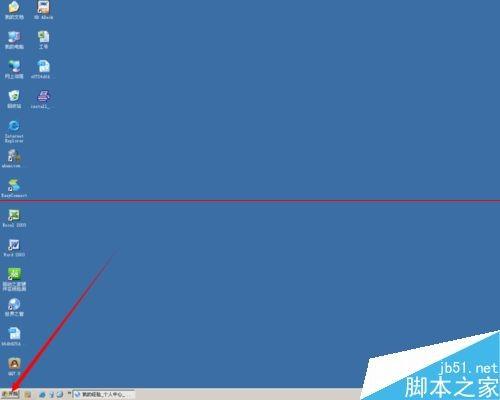
2、选择“所有程序“

3、再选择"HP→HP LaserJet Professional CP1020 Series→设备设置”

4、这时屏幕右下角的后台程序运行栏会出现这个图标
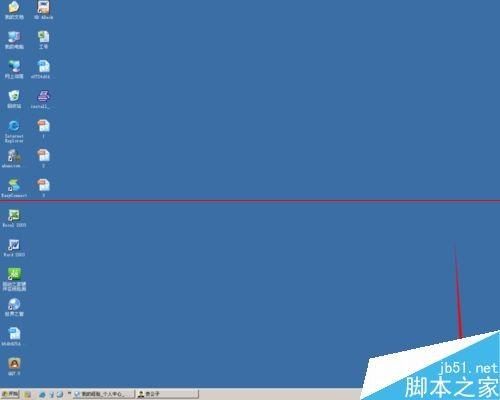
5、点击这个图标
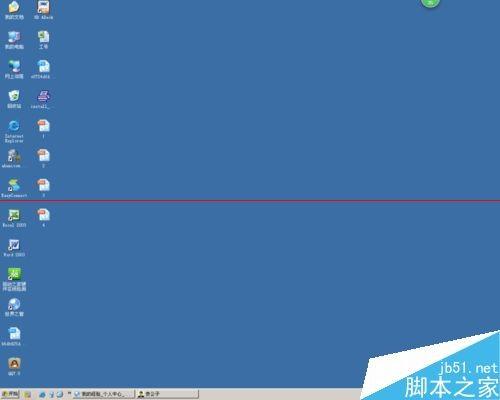
6、打开这个窗口后,点击设备设置
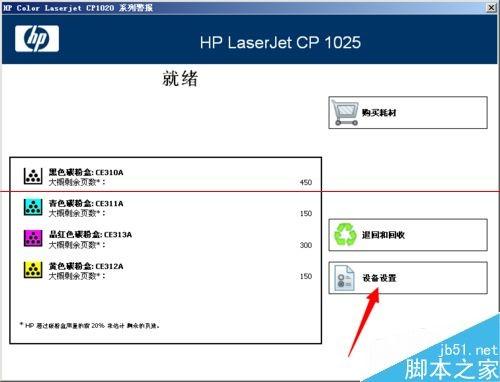
7、然后点击"打印质量”
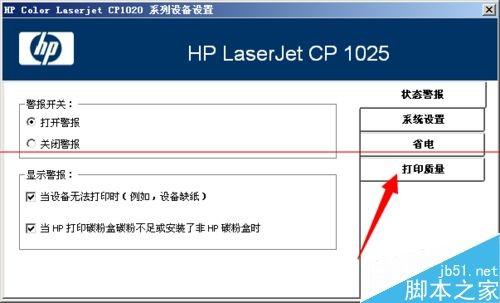
8、最后点击“立即校准”,一般校准个12次以上,效果最好
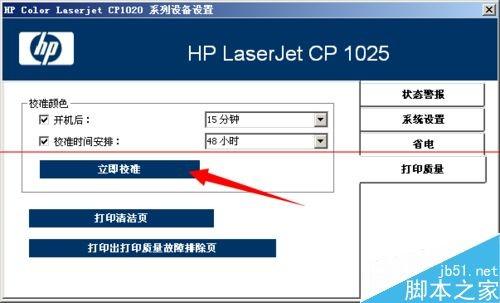
注意事项: 一定 要多校准几遍,最好12遍以上。





